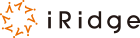Googleアナリティクス 4 初期設定
こんにちは。マーケティング部の堀です。
アイリッジでも10月からGoogleアナリティクス 4 を導入しました。
ここ最近、Googleアナリティクス 4 についての書籍出版やセミナー開催などが盛り上がってきていることもあり、設定方法についてご共有するべく記事にしました。
Googleアナリティクス側の設定とGoogleタグマネージャー側の設定とで前後編に分けてお送りします。
これから導入を考えている方の参考になれば幸いです。
Googleアナリティクス4とは
Googleアナリティクス 4 とは、Googleのアクセス解析ツール「Googleアナリティクス」の新バージョンです。
2019年からベータ版がスタートし、2020年10月に正式リリースされました。
Googleアナリティクス 4 の特徴
従来のGoogleアナリティクスと比べて大きく変わったのは次の項目です。
- ウェブとアプリを横断的に計測できる
- 従来よりもイベントトラッキング機能が強化された
- 機械学習モデルを活用した予測ができる
- プライバシー重視のデータ収集ができる
- Big Queryが活用できる
いずれGoogleアナリティクス 4 での解析が主流になっていくと思われます。
今すぐ必要がないとしても、いざというときに蓄積されたデータがあることは重要ですので、設定だけでも済ませておくことをお勧めします。
Googleアナリティクス 4 の初期設定
設定方法は以下の2通りあります。
・初めてGoogleアナリティクスを設定(アナリティクスアカウントから設定)
- アナリティクスアカウントを作成
- プロパティを作成
・既存ユニバーサルアナリティクスプロパティからGoogleアナリティクス 4を設定
- プロパティを作成
初めてGoogleアナリティクスを設定(アナリティクスアカウントから設定)
1.アナリティクスアカウントを作成
①Googleアナリティクス公式サイトにアクセス
Googleアカウントにログインし、Googleアナリティクス公式サイト(https://analytics.google.com/analytics/web/)にアクセスしてください。
「測定を開始」をクリックして設定を始めます。

②アカウントの設定
「アカウント名」を入力します。
「アカウントのデータ共有設定」には全てチェックマークをつけてください。

2. プロパティを作成
①Googleアナリティクス 4のプロパティを設定
まず「プロパティ名」の設定をします。
アイリッジではプロパティ名を「サイトドメイン」を設定しています。
「レポートのタイムゾーン」、「通貨」はそれぞれのレポートまたは会社に合わせたものを設定しましょう。
次に「詳細オプションを表示」を開き、「ユニバーサルアナリティクス プロパティの作成」を有効にします。
これを有効にすることでGoogleアナリティクス 4と一緒に「ユニバーサルアナリティクス(旧アナリティクス)」のプロパティを開設することができます。
まだGoogleアナリティクス 4 は全ての機能が利用できるわけではなく、Googleアナリティクス 4 のみでの運用は難しいため、ユニバーサルアナリティクスと併用しての運用をお勧めします。
「ウェブサイトのURL」に、GA4を作成したいウェブサイトのURLを入力します。「Googleアナリティクス4とユニバーサルアナリティクスの両方を作成する」が選択され、「Googleアナリティクス4プロパティの拡張計測機能を有効にする」が有効になっていることを確認してください。

②ビジネスの概要の設定
アナリティクスを利用する目的の「業種」を選択し、「ビジネスの規模」「利用目的」の項目にチェックを入れます。

③Googleアナリティクス利用規約・データ共有に適用される追加条項の確認
利用規約等を確認し、同意項目にチェックをします。
アカウントの作成、およびプロパティの作成は完了です。
プロパティ作成後に「ウェブストリームの詳細」にて、自動発行されたG-〇〇の「測定ID」を確認することができます。
Googleタグマネージャーを使用して計測設定を行う際に必要となります。後で入力できるよう、覚えておきましょう。

既存ユニバーサルアナリティクスプロパティからGoogleアナリティクス 4を設定
1. プロパティを作成
①プロパティから管理画面を開く
Googleアナリティクス 4のプロパティを作成したい既存グローバルアナリティクスのプロパティを開き、左下の「管理」から管理画面を開きます。

②管理画面からGoogleアナリティクス 4アシスタントを開く
管理画面のプロパティの列から「GA4設定アシスタント」をクリックします。

次の画面で、「新しいGoogleアナリティクス4プロパティを作成する」の「ようこそ」をクリックします。

③Googleアナリティクス 4プロパティを作成
クリック後に、既存のユニバーサルアナリティクスから基本設定が複製されます。
その後、プロパティ作成画面の「他にこのウィザードでできること」にチェックを入れ、「プロパティを作成」をクリックするとGoogleアナリティクス 4 プロパティが作成されます。

本記事ではGoogleアナリティクス 4 の初期設定方法について紹介しました。
別記事にて、Googleタグマネージャーを利用したGoogleアナリティクス 4 のタグ設置をご紹介しております。
▼GoogleタグマネージャーでGA4のタグを設定する